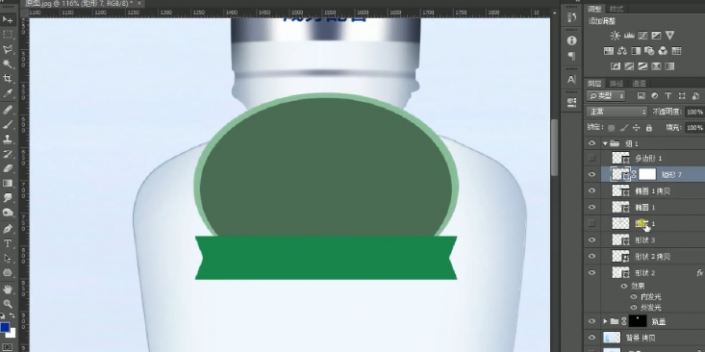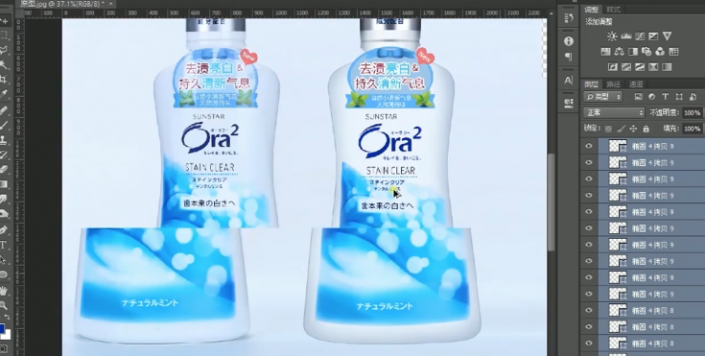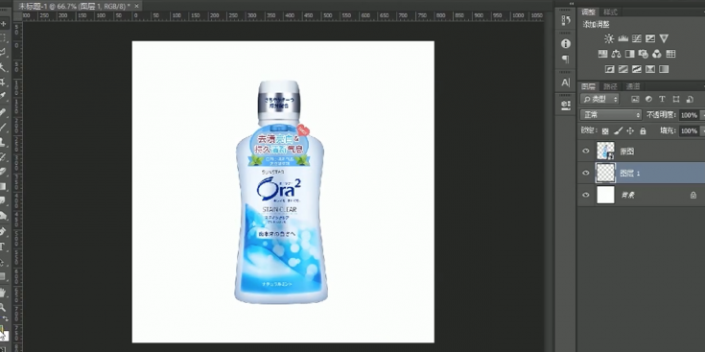产品修图,给漱口水营造一种夏日清凉感
我们打开素材后,需要先用钢笔工具扣选出瓶盖和瓶身,重新进行文字素材的摆放,我们在精修产品的时候,也不脱离原产品的样子,毕竟我们买到的产品要和图片大体保持一致,这是关键的,在学习给产品精修的时候,可以先借鉴一下教程思路进行练习,在结合自己所学的程度进行操作,具体一起来学习一下吧。
效果图:
操作步骤:
1.拖入产品素材,钢笔工具扣选出瓶盖,填充白色,重复扣取瓶身成组,添加瓶子形状剪贴蒙版http://www.16xx8.com/tags/38847/,新建矩形调整位置,羽化边缘ctrl+t添加拱形效果,新建矩形填充白色,羽化边缘,ctrl+t变形,ctrl+alt+G载入选区,ctrl+j复制调整。
2.新建矩形羽化边缘填充深色,复制调整到另一侧,新建矩形填充黑色羽化调整制作商标的暗面,新建矩形,填充蓝色羽化边缘,ctrl+t调整,降低不透明度,添加蒙版调整蒙版,拖入文字素材调整位置,矩形填充白色,填充高光ctrl+T调整,图层样式柔光,复制调整ctrl+t水平翻转。
3.瓶身添加内发光和外发光,复制一层填充淡蓝色,添加蒙版画笔涂抹中间部分,描边淡蓝色,羽化边缘,画笔工具涂抹蒙版制作出中间部分高光,钢笔工具抠出商标复制调整到精修图层,新建椭圆ctrl+t调整新建矩形,调整位置,多边形工具绘制三角形,添加蒙版,ctrl+t调整三角形,调整颜色,载入选区,删除蒙版调整成商标形状。
4.画笔调整商标边缘,调整颜色,钢笔工具绘制丝带,新建矩形羽化边缘填充深圳制作转折效果,椭圆工具填充深色,制作丝带,新建矩形羽化边缘,选择一面复制ctrl+T水平翻转,调整位置,复制边缘效果,新建矩形羽化半径,调整边缘,拖入文字调整位置。
5.新建椭圆型羽化边缘,拖入树叶素材,整体复制,ctrl+t水平翻转,拖入文字ctrl+t调整底图,ctrl+t调大树叶,形状工具绘制心形ctrl+T调整,输入文字new调整颜色,ctrl+t调整。
6.ctrl+g成组,拖入logo ctrl+t调整拖入文字素材,钢笔工具提扣除底部载入选区,羽化边缘添加蒙版,画笔工具涂抹边缘,新建椭圆型,复制,调整位置,选择椭圆移动位置。
7.ctrl+g命名瓶身,复制一层,转换成智能对象http://www.16xx8.com/tags/34209/,新建矩形羽化边缘,ctrl+alt+g建立到剪贴蒙版http://www.16xx8.com/tags/38848/,调整不透明度,新建矩形工具填充深色,图层混合模式强光,创建剪贴蒙版,填充渐变调整,降低不透明度,新建矩形填充白色,羽化边缘,ctrl+t调整创建剪贴蒙版,羽化边缘,蒙版调整边缘,复制一层高光置于另一侧。
8.选择群组复制一层转换成智能对象,添加曲线调整创建剪贴蒙版,涂抹边缘,添加可选颜色,ctrl+G成组,裁切画布,拖入画布拖入产品ctrl+t调整。
9.背景填充蓝色,新建椭圆羽化边缘白色,ctrl+t拉大,整体倾斜,拖入水面素材,及叶子素材ctrl+t调整,新建图层椭圆工具绘制阴影填充深色,羽化边缘新建图层,添加渐变,制作水面效果,新建图层创建剪贴蒙版调整。
完成:
比较的清新自然,因为产品主打的是清新感,所以加入了一些水和绿叶的元素,就给人一种比较清爽的感觉,具体通过教程来学习一下吧。
学习 · 提示
相关教程
 搜索公众号photoshop教程论坛,免费领取自学福利
搜索公众号photoshop教程论坛,免费领取自学福利